今天工作中,有个需求,需要对多个苹果手机拍摄的 MOV 格式视频 转化为 MP4 格式,并压缩视频体积,就想到了前段时间 果壳 介绍的 FFmpeg Batch AV Converter,探索如何压缩视频体积时,借助 ChatGPT 了解了下参数含义,实现了对 MP4 视频体积压缩。
FFmpeg Batch AV Converter 是一个 ffmpeg 的 UI 界面整合,以帮助用户高效地通过 ffmpeg 完成对视频的批量化操作。 软件支持拖放文件、查看进度信息、更改编码优先级、暂停和恢复编码过程,并设置自动关机。无论是经验丰富的 FFmpeg 用户还是初学者都会觉得这款软件有对其有帮助。
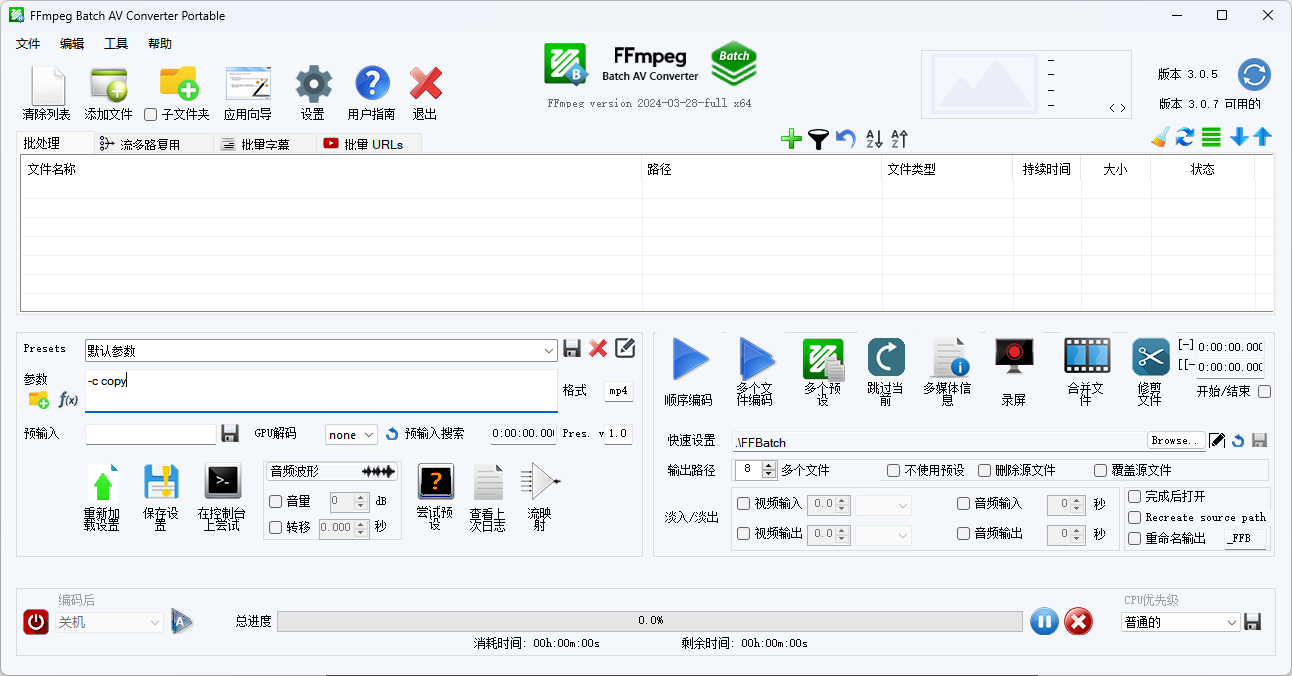
压缩视频
将默认参数修改为 -c:v libx264 -crf 38 -c:a copy,有如下含义:
-
-c:v libx264:
- 这部分命令指定了使用 H.264 编码器对视频流进行编码。H.264 是一种常见且高效的视频压缩标准。
-
-crf 38:
-
CRF(Constant Rate Factor) 是 H.264 编码中的一个参数,用于控制视频质量和压缩率。CRF数值的范围是 0-51,数值越小,质量越高,文件越大;数值越大,质量越低,文件越小。38是一个较高的CRF值,会生成较小的文件,但视频质量会有所下降。
-
-c:a copy:
- 这部分命令指定了音频流保持原样,不进行重新编码。这可以节省处理时间,同时保留原始音频质量。
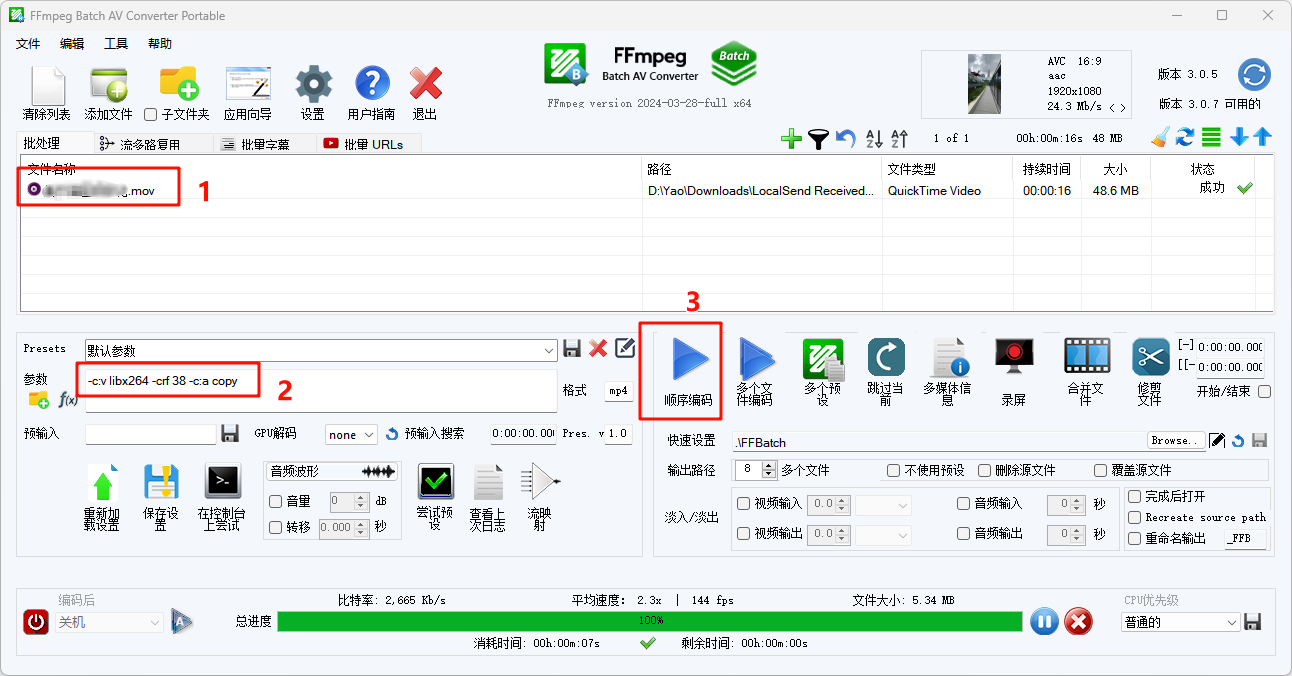
合并视频
当需要合并视频时,讲多个文件拖到 1 处,点击 2 合并文件,输入编码参数和格式,点击开始即可。
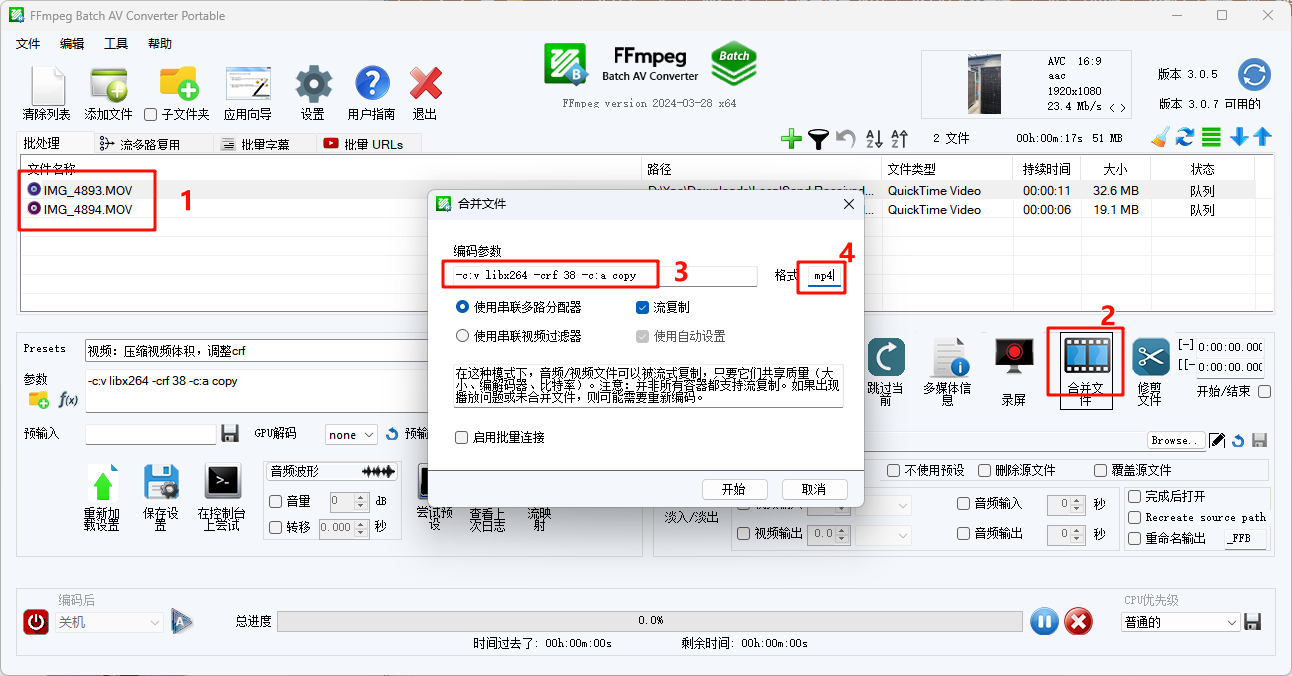
图片生产视频
将图片拖入文件列表,点击 合并文件 按钮,输入每张图片的显示时间,还可以配上音乐,就可以合并图片为视频了。


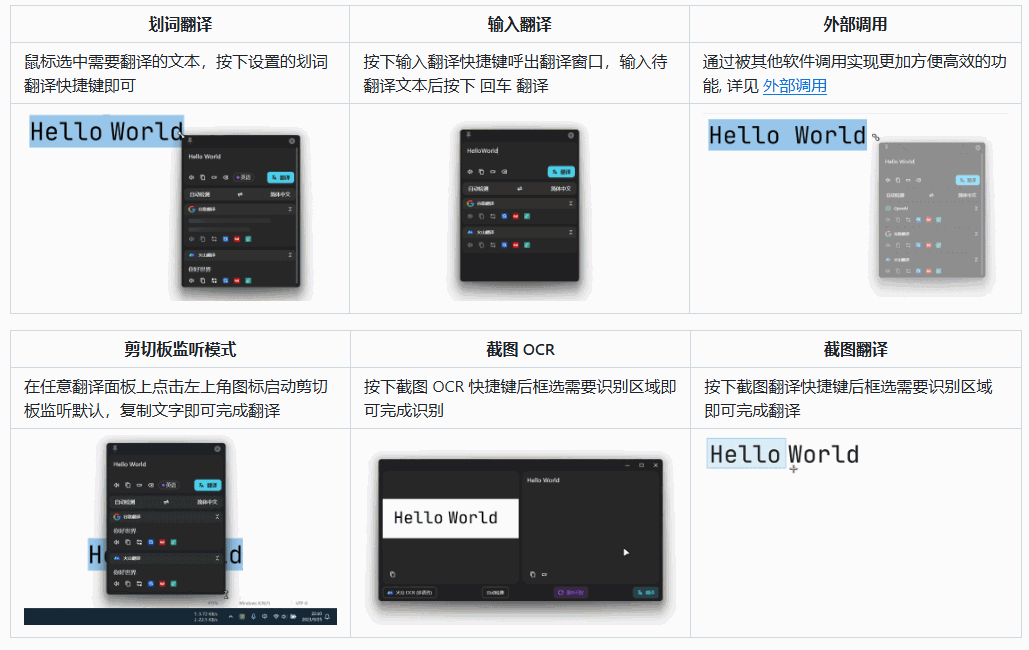
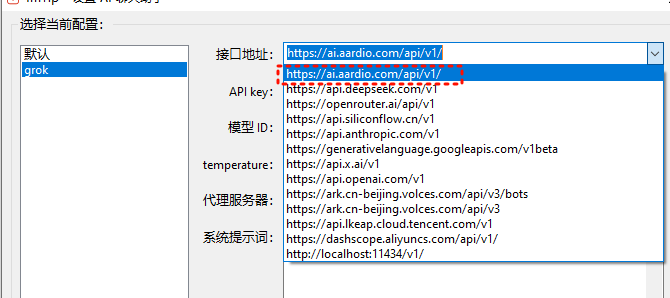


评论